Как проверить уровень заряда батареи контроллера PS5 DualSense
Представьте себе наихудший сценарий: вы находитесь в разгаре полномасштабной битвы, уничтожая врагов слева, справа и по центру вместе со своими товарищами по команде, а затем… батарея вашего контроллера PS5 DualSense садится. Если у вас есть только один контроллер, вам нужно будет играть в проводном режиме или подождать, пока ваш контроллер перезарядится. В лучшем случае вы можете подключить свой контроллер и использовать запасной, если у вас их два.
В любом случае, разрядка батареи вашего контроллера далека от идеала, поэтому лучше регулярно проверять срок службы батареи вашего контроллера PS5. Мы покажем вам, как следить за уровнем заряда батареи вашего контроллера PS5, чтобы вы больше никогда не застряли в середине игрового сеанса.

Как проверить время автономной работы контроллера PS5 DualSense на консоли
Если вы уже находитесь в середине игрового сеанса или собираетесь начать, самый простой способ проверить, сколько заряда батареи осталось на вашем контроллере PS5 DualSense, — сделать это на консоли. В среднем время автономной работы контроллера на PS5 составляет от 12 до 15 часов, в зависимости от вашего использования. поэтому вам не нужно постоянно заряжать контроллер. Вот как проверить уровень заряда батареи контроллера PS5.
Программы для Windows, мобильные приложения, игры - ВСЁ БЕСПЛАТНО, в нашем закрытом телеграмм канале - Подписывайтесь:)
- Загрузите консоль PS5 и щелкните свою учетную запись пользователя, чтобы войти в систему, как обычно.
- Нажмите кнопку PS в центре контроллера, чтобы открыть Центр управления.
- В нижней части экрана используйте правый джойстик или правую кнопку, чтобы выбрать «Аксессуары» из значков Центра управления (это похоже на контроллер).

- Появится всплывающее окно «Аксессуары», показывающее уровень заряда батареи вашего беспроводного контроллера DualSense — три полоски для полного заряда, одна для низкого заряда батареи.
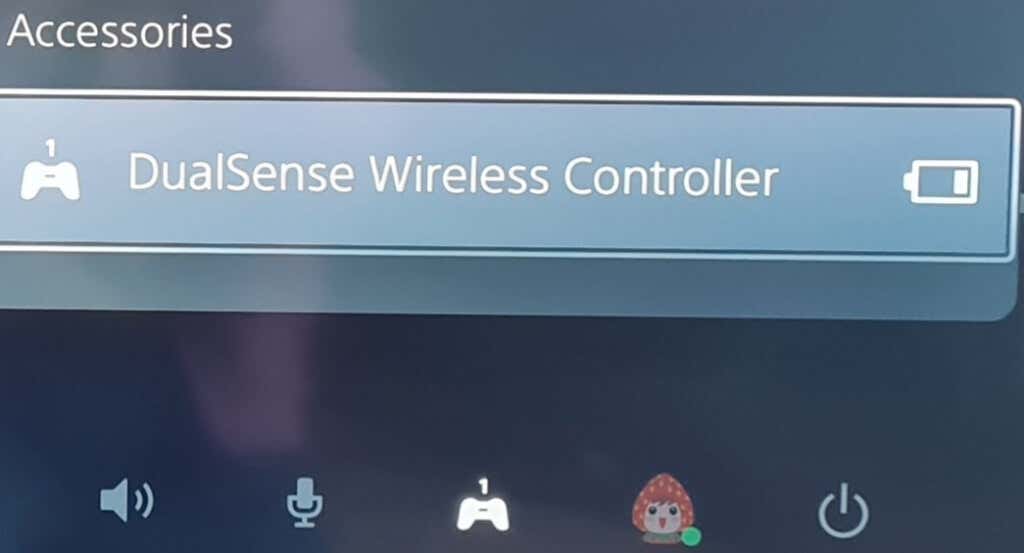
Если у вас возникли проблемы с подключением контроллера, рекомендуется обновить контроллер PS5, чтобы убедиться, что вы используете последнюю версию программного обеспечения. Также хорошей практикой является подключение контроллера для зарядки после каждого игрового сеанса, чтобы вы никогда не были застигнуты врасплох из-за низкого заряда батареи, когда вы находитесь в середине игры. Конечно, всегда есть возможность играть в проводном режиме, если вам это нужно.
Как проверить уровень заряда батареи контроллера PS5 DualSense на ПК
Если ваша консоль не включена или вы уже находитесь за компьютером, часто бывает удобнее проверить время автономной работы контроллера PS5 DualSense с ПК. Вы также можете сделать это, если используете свой контроллер для игр в Steam по проводному или беспроводному соединению через Bluetooth.
К счастью, есть несколько способов сделать это быстро и легко.
Проверка времени автономной работы контроллера PS5 DualSense в Steam
Подключение контроллера PS5 DualSense к компьютеру должно означать, что Windows автоматически обнаружит его. Если вы играете в Steam, вот как проверить время автономной работы контроллера PS5 DualSense:
- Войдите в Steam, как обычно, используя свои учетные данные.
- Подключите контроллер PS5 к компьютеру через USB или Bluetooth.
- Перейдите в режим большого изображения в правом верхнем углу.
- Выберите значок батареи в правом верхнем углу главного экрана.
- Если вы не видите значок батареи, выберите Меню в левом нижнем углу.
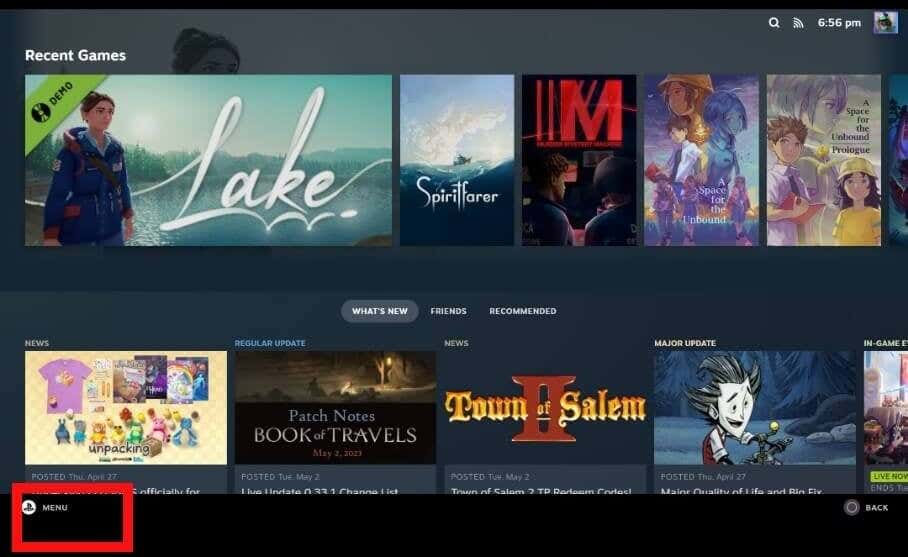
- Выберите «Настройки».
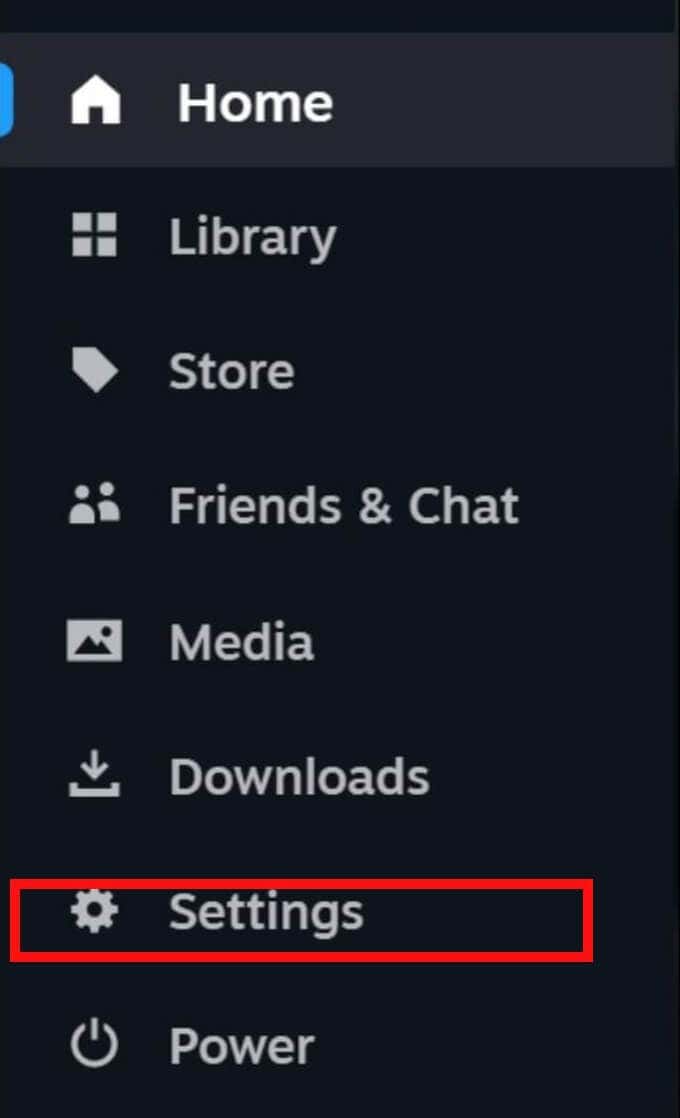
- В разделе «Общие» убедитесь, что переключатель отображения процента заряда батареи в заголовке включен.
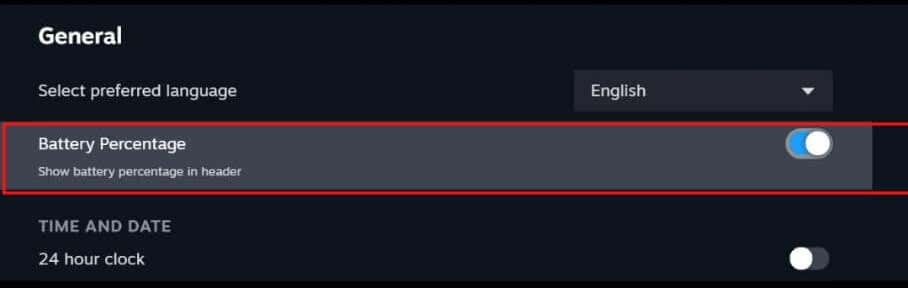
- Возможно, вам придется перезапустить Steam, чтобы эти настройки вступили в силу.
- Если ваш компьютер не обнаруживает ваш контроллер, вы можете попробовать сбросить настройки контроллера PS5 DualSense.
Проверка уровня заряда батареи контроллера PS5 DualSense с помощью приложения DS4 для Windows
Если вы используете ПК с Windows, вы можете проверить аккумулятор контроллера PS5 DualSense с помощью приложения DS4 для Windows, которое также поможет вашему контроллеру эффективно работать с Windows.
- Во-первых, вам нужно скачать и установить Приложение DS4 для Windows на вашем ПК.
- Чтобы установить приложение, разархивируйте папку установки и дважды щелкните файл приложения DS4 для Windows.
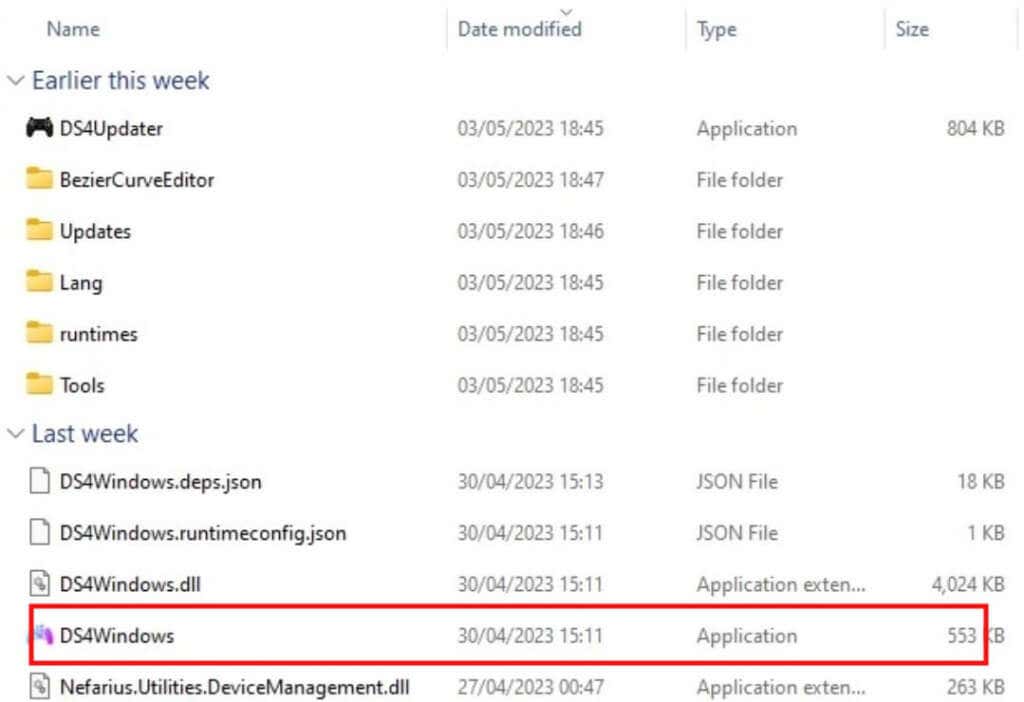
- Во время установки появится всплывающее окно с предложением установить драйвер шины ViGEm, необходимый для использования приложения. Вы также можете установить ряд дополнительных драйверов.
- После установки драйверов подключите контроллер к компьютеру с помощью USB-кабеля.
- Запустите приложение, и через несколько секунд вы должны увидеть свой контроллер PS5 DualSense в списке на вкладке «Контроллеры».
- В разделе «Батарея» должно отображаться процентное время автономной работы вашего контроллера.
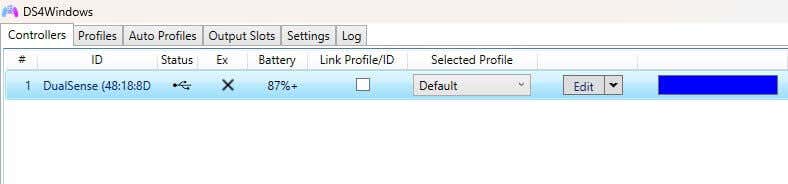
Как видите, проверить срок службы батареи вашего контроллера PS5 DualSense можно быстро и легко, поэтому нет никаких оправданий тому, чтобы позволить вашему контроллеру разрядиться посреди насыщенного действиями сеанса. Рекомендуется время от времени проверять аккумулятор контроллера, особенно если вы играете в течение длительного периода времени, так как вы всегда можете подключить его для зарядки или заменить на запасной контроллер, чтобы он не разрядился в решающий момент. в вашей игре.
Программы для Windows, мобильные приложения, игры - ВСЁ БЕСПЛАТНО, в нашем закрытом телеграмм канале - Подписывайтесь:)